Wenn du die von WooCommerce bereitgestellte Zoom-Funktion für Produktbilder ausschalten möchtest, kannst du das mithilfe des nachfolgenden WooCommerce-Code-Snippets erreichen.
Füge dazu das nachfolgende WooCommerce-Code-Snippet in die Datei functions.php deines WordPress-Themes ein. Alternativ kannst du dafür auch ein eigenes Plugin erstellen.
Bevor du dich an die Arbeit machst, solltest du diesen Hinweise sorgfältig lesen:
Beachte bitte, dass das eingefügte Code-Snippet in der functions.php beim Aktualisieren deines Themes überschrieben wird. Für die dauerhafte Einbindung von Änderungen in deinem WordPress Theme, kannst du ein Plugin, wie z.B. Code Snippets, verwenden. Code Snippets ist eine einfache Möglichkeit, um deiner Website PHP Code Snippets hinzuzufügen, ohne dass eine Änderung und Anpassung der functions.php deines Theme erforderlich ist.
Bevor du eine Datei deines Themes bearbeitest, solltest du ein Backup von deiner WordPress-Site machen, so dass du sie bei möglicherweise auftretenden Fehlern in den Ursprungszustand zurückversetzen bzw. wiederherstellen kannst!
/* DEVSLIFE.DE
* WooCommerce Code Snippet: Zoom für Produktbilder ausschalten
*/
add_action( 'wp_enqueue_scripts', 'devslife_remove_wc_image_zoom_effect', 99 );
function devslife_remove_wc_image_zoom_effect() {
wp_dequeue_script( 'zoom' );
wp_dequeue_script( 'photoswipe-ui-default' );
}Hat dir das Code-Snippet zum Deaktivieren des WooCommerce Zoom-Effekts weitergeholfen?
Teile mir doch bitte mit, ob alles wie erwartet funktioniert. Sollte das Snippet bei dir nicht funktionieren, lass es mich bitte wissen. Teile mir in einem solchen Fall mit, welche WordPress- bzw. WooCommerce-Version du nutzt, welches Theme du verwendest und welche Plugins du aktiviert hast. Sende mir ggf. auch Screenshots zu, damit ich den Fehler nachvollziehen und das Snippet aktualisieren kann.
Überarbeitete und aktualisierte Versionen des Snippets werde ich auf dieser Seite veröffentlichen. Viel Spaß und viel Erfolg mit dem Code-Snippet 🙂